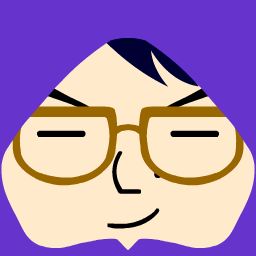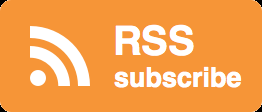実は昨日から始めてますが、WorkFlowy×ハサミスクリプト×Androidの組み合わせで、モブログを始めます!
今日はWorkFlowy、ハサミスクリプト、Androidについてチョコッと説明します。
記事の要約
WorkFlowy
WorkFlowyとは
WorkFlowyは、今、ネットで話題急上昇中のアウトライナーです。
アウトライナーとは、ざっくり言うと階層構造が組める文章作成ソフトです。
詳しくは、彩郎(@irodraw)さんのこちらの記事をご覧ください。
(ボリュームたっぷりなので、覚悟してリンクを開いてくださいw)
WorkFlowyの丁寧な説明
サービスに登録しなくても、下記のリンク先で使い勝手を試すことができます。
「試しにWorkFlowyに登録してみたい」という方は、下記リンクから登録すると、通常250行/月の使用制限が500行/月に増えますので、おトクですよ♪
https://workflowy.com/invite/23f76213.emlx
さらに上記リンクから登録いただくと、わたしのWorkFlowyにも250行追加されます!そう!宣伝です!
WorkFlowyはブログ記事作成に最適
WorkFlowyに出会うまで、わたしはアウトライナーという存在を知らず、Evernoteでブログの下書きをしていました。
しかし、使ってみるとWorkFlowyの方が、断然ブログ記事作成に向いています。
なぜかというと、ブログの見出しの階層構造をそのままWorkFlowyで再現できるからです。
WorkFlowy(アウトライナー)は階層構造が組める文章作成ソフトですから、当然と言えば当然です。
Evernoteなどのただの文章作成ソフトでは、行をインデントさせれば見た目の階層構造を作り出せますが、一行書くごとにインデントさせなければならず、とても面倒です。
しかし、WorkFlowyであれば、行を一階層下げれば、その行と一続きの文章はすべてその階層に記録されます。(言葉だとわかりにくいですが、WorkFlowyを試してみると「なるほど!」と思ってもらえるはずです!)
さらに、その行の階層や順番を変えたいときはドラッグアンドドロップで変えられるので、インデントを1段追加したり消したり、該当部をコピーして変更したい部分にペーストしたりする必要がなく、ひっじょーにラクです。
WorkFlowyのおかげで、このようにモブログにまで手を出し始めちゃうほど、ブログ作成の負荷が減りました。
ハサミスクリプト
ハサミスクリプトとはWorkFlowyの文章を他のサービスやソフトで使うためのスクリプトです。
種類は何種類かあります。
詳しくは、ハサミスクリプトの名付け親、彩郎 (@irodraw) さんの下記記事をご覧ください。
WorkFlowyをブログツールに。ハサミスクリプトファミリーの整理(Win&Mac・HTML&マークダウン&はてな記法)
わたしのモブログには、ハサミスクリプトの最新作であるこちらを使います。
Workflowyからmarkdownに変換するbookmarklet(モバイル対応)|maro_draft|note(ノート) https://t.co/29fhvC3NfB
— マロ。 (@maro_draft) 2015, 6月 18
もともと、わたしはパソコンからのブログ更新にマークダウン記法のハサミスクリプトを使っていました。
それを思い付きの発言から、ハサミスクリプトの生みの親であるマロ。(@maro_draft)さんにモバイル対応していただくことになり、できあがったのがこの新作です。
マロ。さん、ありがとうございます<(_ _)>
Android
あかめさん(@mk_mizuho
)の活動により、モブログと言えばiPhoneという風潮です。
モブログ | あかめ女子のwebメモ
しかし、WorkFlowy&ハサミスクリプトというツールがそろった今!
Androidでも快適にモブログができることを証明していこうと思います!
Androidの方が自由度が高いので、案外Androidの方がモブログに向いてるかも知れませんし。
なんてったって、AndroidではフルバージョンのATOKが使えますし!
総括
と言うことで、通常の記事と平行してモブログも書いて行きます!
複雑な記事はパソコンで買いた方が圧倒的に効率がいいので、モブログでは簡単な記事を上げることになると思いますが、みなさま、よろしくお願いします<(_ _)>
以上!アイドリングタイムのイド♂(@idomars)でした。
ありがとうございました!
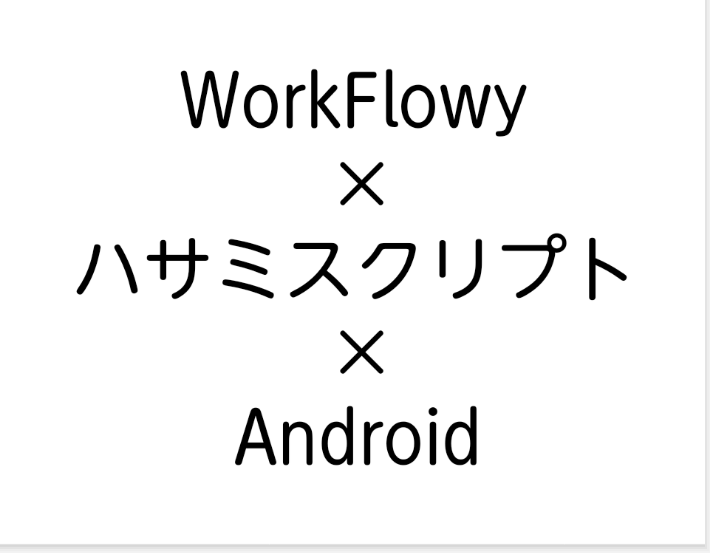
![[i]モバイル版ハサミスクリプトを使ってモブログ始めます!](https://idling-time.com/wp-content/uploads/2015/06/wpid-wp-14346312163493-100x100.png)
![[i]Androidでのモブログを快適にする3つの鍵~iPhoneと比較~](https://idling-time.com/wp-content/uploads/2015/06/wpid-wp-1434800232637-100x100.png)
![[i][Android]するぷろ要らず?モブログ用ハサミスクリプトファミリー[iPhone]](https://idling-time.com/wp-content/uploads/2015/06/20150622_Scissors-100x100.jpg)
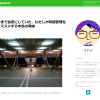
![[i]Androidの最新版chrome便利過ぎ!※ただし…](https://idling-time.com/wp-content/uploads/2015/09/wpid-wp-1441321860519-100x100.png)
![[i]Androidでモブログするならマークダウン記法がおすすめ!](https://idling-time.com/wp-content/uploads/2015/06/wpid-wp-1434852320809-100x100.png)
![[i][写真]ブログで使えるテクニック!物撮りは中望遠で撮ろう](https://idling-time.com/wp-content/uploads/2015/06/20150616_magfilter-8-100x100.jpg)
![[i][レビュー]わたしのQX1の使い方~人生初のノーファインダー撮影~](https://idling-time.com/wp-content/uploads/2015/06/20150619_qx1-1-100x100.jpg)